在 Windows 11 也能自架 ChatGPT AI 助理,只需要兩套免費軟體,就能無限制、高彈性的使用專屬 AI 助理服務。完全不用擔心資料外洩、高隱私保護,運行速度取決於你的個人 AI 伺服器或桌上型電腦硬體配備。
AnythingLLM:本地 AI 介面工具
可以管理文件、問答、聊天,並整合各種 LLM 模型,讓你不用寫程式就能用自己的資料建 AI 助理。
Ollama:管理本地大型語言模型 (LLM) 的工具
下載、安裝和管理語言模型,在自己的電腦上執行 AI 模型,而不用依賴雲端或付費服務。
為什麼還要花錢?官方 ChatGPT 的缺點一次看清
官方 ChatGPT 不只貴,還慢、還綁手綁腳!想要自由?自架 ChatGPT 專屬 AI 助理服務才是王道!
| 缺點 | 說明 |
|---|---|
| 價格高昂 | 訂閱制,長期使用成本驚人 |
| 功能受限 | 進階功能限制多(如自訂指令、檔案上傳) |
| 速度不穩定 | 尖峰時段常出現【請稍後再試】 |
| 無法離線使用 | 完全依賴雲端,斷網就不能用 |
| 客製化困難 | 參數無法調整 |
| 升級彈性 | 無法隨時更換模型 |
ChatGPT 收費機制
ChatGPT 免費版的限制包括:
使用量有限制,達上限後會切換至較慢或效果較差的GPT-5-mini模型
尖峰時段,回應速度較慢且可能不穩定
無法使用完整的檔案上傳、進階資料分析、進階語音模式…等功能
每日只能免費生成約兩張圖片
ChatGPT 訂閱制方案差異:官方網頁
| Free | Plus | Pro | Business | Enterprise |
| US$0 / 月 | US$20 / 月 | US$200 / 月 | US$30 / 月 / 用戶 | 電洽業務 |
官方版 ChatGPT 速度為什麼越來越慢?原因曝光
非單一模型直連,而是多層 API 處理,當請求量暴增,每一層都可能成為瓶頸,回應時間自然變長
用戶數爆增,當需求遠超過 ChatGPT server 能處理的負載,就會導致回應速度大幅下降
功能限制多到誇張?官方版做不到的三件事
無法直接讀取 PDF、Word 或 Excel 資料
無法自由調整模型行為或語氣,客製化能力極低
斷網或官方服務異常就無法使用
什麼是 AnythingLLM?人人都能上手的 AI 工具介紹
AnythingLLM 是一個本地化 AI 聊天與資料整合軟體,透過圖形介面視窗 (Graphical User Interface,GUI) 的操作方式,讓使用者把 PDF、Word、文字檔,甚至 Notion、Google Drive 雲端內容,上傳到本機讓後端的生成式人工智慧 (Generative Artificial Intelligence) 模型,直接回答問題。
AnythingLLM 的核心功能與特色
支援大型語言模型 API
ChatGPT、Azure OpenAI、Gemini、Hugging Face、Anthropic、Groq、Ollama…
整合向量資料庫
Chroma、Qdrant、Pinecone、Weaviate、Milvus…
內建特殊功能
內建上傳 PDF 解析、爬網頁、讀取 YouTube 影片… 等文字擷取及向量化功能
以上的功能,全部整合在一個聊天介面,並且還支援多使用者管理!
為什麼 AnythingLLM 是自架 ChatGPT 的最佳選擇
安裝簡單
人人可用,不需要懂程式,也不需要繁雜的設定,只要安裝後搭配 Ollama 連接模型,就能立即啟用 AI 助理
完整整合 Ollama
AnythingLLM 與 Ollama 搭配,可快速載入 LLaMA、Mistral、Gemma 等開源模型,可選擇不同參數大小 (7B、70B),自由度極高
支援多資料來源
官方 ChatGPT 幾乎不能整合本地資料,但 AnythingLLM 可直接讀取 PDF、Word、TXT,甚至連接 Notion、Google Drive
完全本地化
所有資料處理都在個人電腦上完成,無需上傳雲端
推薦 AnythingLLM 的理由
替代品 1:LangChain
優點:高度客製化的 AI 工作流程
缺點:需要具備程式能力
結論:功能強大但太複雜,門檻極高
替代品 2:Open WebUI (原 Ollama Web UI)
優點:是 Ollama 社群開發的前端工具,互動參與度高
缺點:缺乏文件整合與知識庫管理
結論:只能當【聊天介面】,無資料分析功能
替代品 3:Flowise
優點:拖拉方式設計 AI 流程的工具
缺點:長時間使用會遇到性能瓶頸
結論:在效能、穩定性和實際應用方面,需要再加強
Ollama 是什麼?
Ollama 就是是一個專門用來下載、管理並運行本地 AI 大語言模型 (LLM) 的工具,不需要連上雲端伺服器,也能跑類似 ChatGPT 的 AI 專屬助理服務。
Ollama 的角色
Ollama 官網會提供一鍵下載並運行模型的指令,本地部屬簡單方便
支援多種熱門開源模型 (LLaMA、Mistral、Gemma、Code LLaMA …等)
可整合其他工具(如 AnythingLLM)
Ollama 與 AnythingLLM 的完美搭配:為什麼它們是黃金組合
部屬簡單,門檻極低
想要免費替代官方 ChatGPT 的一般使用者
速度穩定,不受官方伺服器影響,完全可離線本地運行 AI 助理服務
節省時間,尤其是對想要玩各種模型的 AI 愛好者與開發者
自架 ChatGPT 教學:只要 2 個工具,5 分鐘完成
安裝 Ollama 軟體到 Windows 作業系統的電腦中並下載模型,然後再安裝 AnythingLLM 。
第 1 步:安裝 Ollama 並下載語言模型
Step 1-1:Ollama教學
Ollama 下載網址:https://ollama.com/download
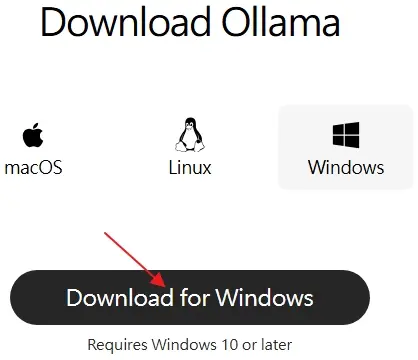
Step 1-2:Ollama安裝
執行【OllamaSetup】,然後按下【Install】與安裝【Microsoft Visual c++ Redistributable】,即可完成。
下方紅色欄位可以挑選 Ollama 已內建的模型,可以根據喜好更改。
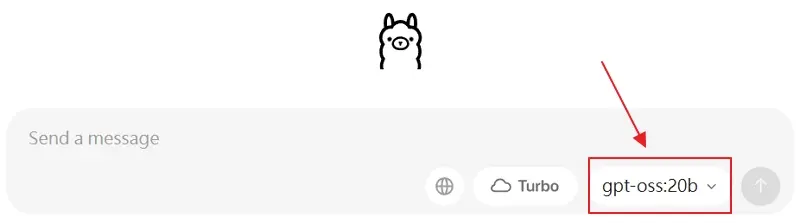
Step 1-3:Ollama model download
也可以自行下載其他模型來使用。
Ollama 模型下載網址:https://ollama.com/search
範例:在 Ollama model list 找到想要下載的模型
搜尋列:輸入【llama】
找到想要下載的模型:【llama3.1】
選擇模型大小:【8b】
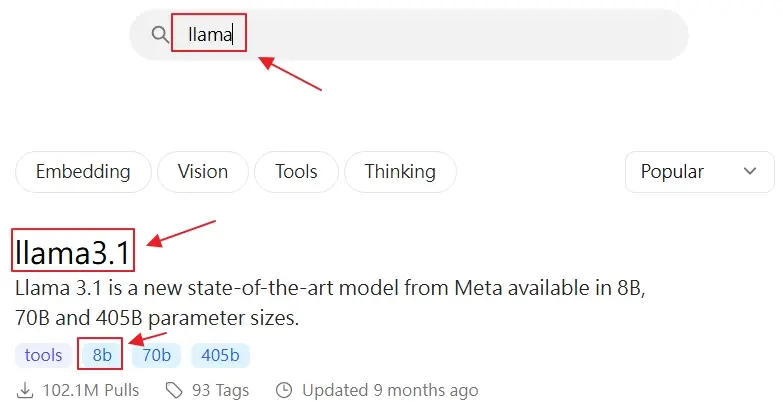
複製下載模型指令
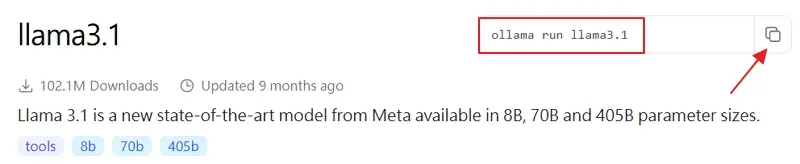
Step 1-4:Ollama指令
使用【系統管理員身分】開啟【命令提示字元】視窗,貼上下載模型指令即可。
輸入【ollama run llama3.1】
看到【success】表示安裝成功
Ollama使用【/?】來查詢支援的指令
離開 Ollama 程式可以輸入【/bye】
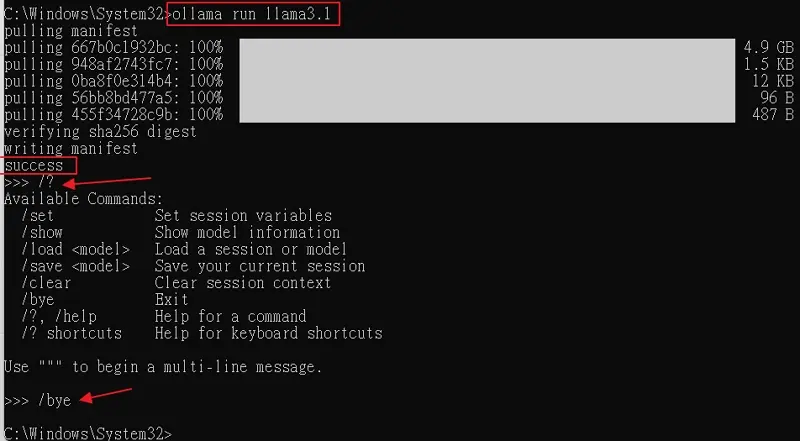
第 2 步:安裝 AnythingLLM 並連接 Ollama
Step 2-1:AnythingLLM Windows教學
AnythingLLM 下載網址:https://anythingllm.com/
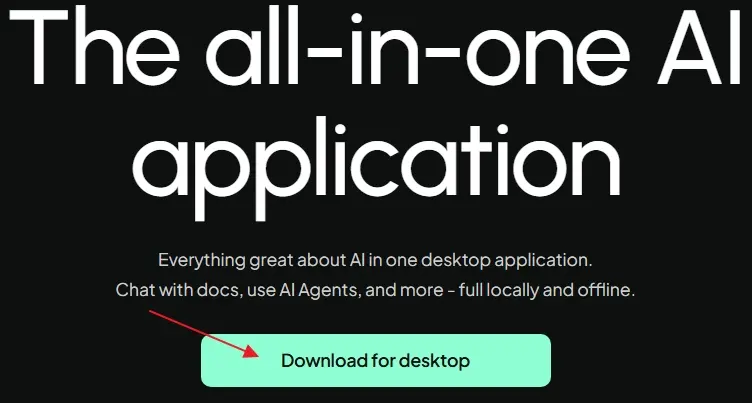
Step 2-2:AnythingLLM安裝
桌面版安裝(適合個人使用),執行【AnythingLLMDesktop.exe】後,按【下一步】、【安裝】,過程中會出現下方提示對話方塊,提醒要先在電腦中安裝好 Ollama 程式。
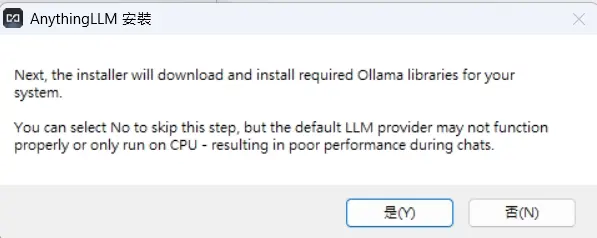
Step 2-3:AnythingLLM 初始化設定
開啟 AnythingLLM 應用程式,點擊【開始使用】進入初始化設定。
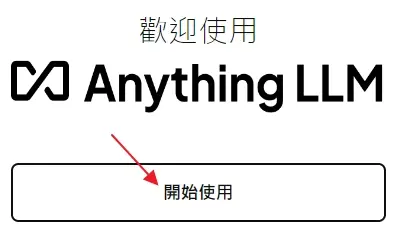
Step 2-4:使用 AnythingLLM 內建 LLM 模型
可以選 AnythingLLM 內建的模型、Ollama 模型或其他 LLM 供應商 LLM 服務。
點選【AnythingLLM】
選擇使用的模型:如【Gemma3 1B】

Step 2-5:使用 Ollama LLM 模型
假使要選 Ollama 模型:
點選【Ollama】
在【Ollama Model】選擇已經下載的模型:如【llama3.1】
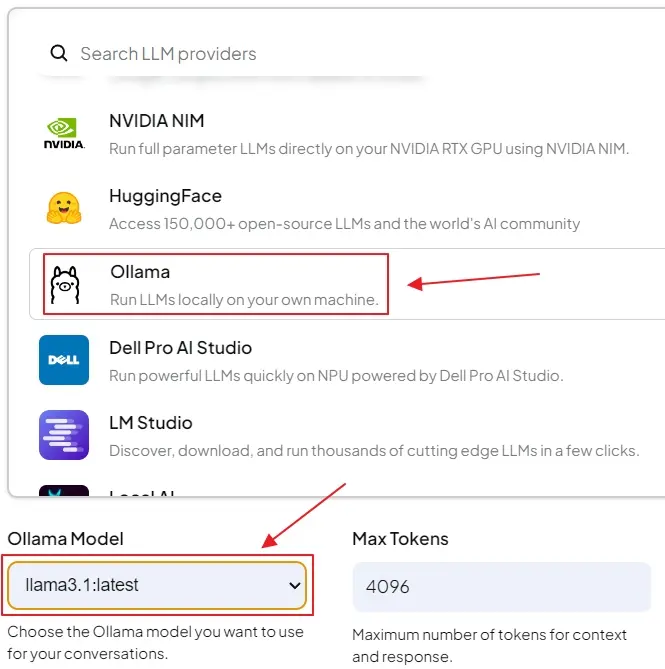
Step 2-6:AnythingLLM + Ollama 視窗
完成設定後,就可透過 AnythingLLM 介面視窗使用 Ollama 模型,完成建置本地大型語言模型(AnythingLLM+Ollama)的 AI 助理服務了。
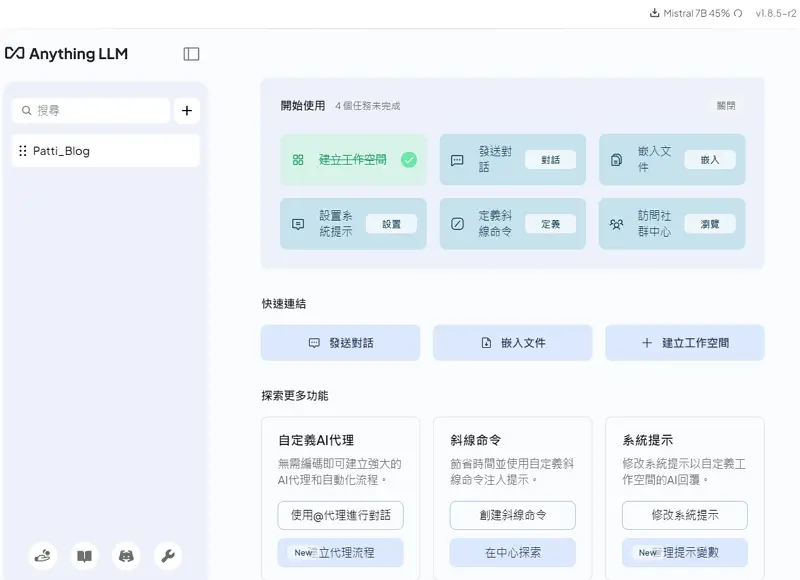
測試你的自架 ChatGPT,開始享受完全自由的 AI
只要三步驟:
安裝 Ollama
安裝 AnythingLLM
整合測試
就能在電腦上打造免費、不受限制的本地 ChatGPT 助理,完全掌握速度、隱私與資料!
測試過程:
提示詞:
請幫我比較「{{iPhone 16 pro max}}」和「{{Samsung S25 Ultra}}」的差異,從功能方面分析,最後給出購買建議,字數限制在100個字左右。
回應:
如下圖。
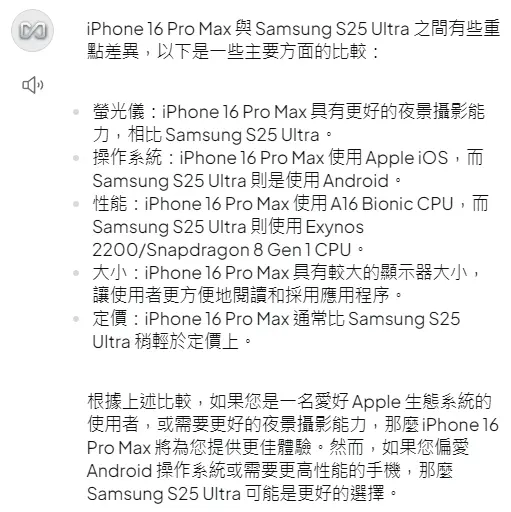
自架 ChatGPT 常見問題
Q1:價格比較:免費自架 vs 每月訂閱費用
A1:
免費自架
如果是希望實現低成本且能自主管理系統,那麼免費自架是更好的選擇;不過要準備電腦、電費、自行管理更新。
訂閱制
如果是需要更好的服務且不需要自行維護系統,那麼免費自架是更好的選擇;不過長期下來,訂閱費用或許會高於自架 ChatGPT AI 助理服務。
Q2:速度比較:自架版快到什麼程度?
A2:
速度取決於使用的模型大小。以我的電腦配備:
AMD 9600X + 2* 32GB DDR5 5600,無 GPU的情況下,使用 AnythingLLM 內建的 Mistral 7B 模型,對於日常生活的問題,幾乎都可以在數秒內回應。
Q3:自由度比較:官方限制 vs 自架無限制
A3:
– 使用官方 ChatGPT 會遇到模型選擇受限、外部整合有限的限制。
– 自架 AI 助理,使用的模型完全自由:可下載 LLaMA、Mistral、Gemma、Code LLaMA 等模型。
Q4:自架 ChatGPT 的最低硬體需求?
A4:
– 小型模型(如 Mistral 7B、LLaMA 7B):32GB RAM、無 GPU 的個人電腦也能跑
– 中型模型(13B ~ 70B):32GB RAM + NVIDIA GPU
– 大型模型(> 70B):64GB RAM + NVIDIA ( VRAM 越大越好)
Q5:沒有高階顯卡能不能跑?
A5:
自架 ChatGPT AI 助理其實不需要超級電腦,一般個人電腦也能跑小模型。
假使配備更強的 GPU ( VRAM > 24GB),絕對可以秒殺官方 ChatGPT 的速度。
Q6:可以使用高階模型嗎?
A6:
跑高階模型不是夢,而是看電腦硬體夠不夠!
電腦硬體不夠強大的話,跑大模型的話,等待時間會非常久。
自架 ChatGPT !人人都能使用專屬 AI 助理
透過 AnythingLLM + Ollama,就能在電腦上打造完全屬於自己的 AI 助理。不論是整理文件、生成文章、規劃行程、生成會議摘要,甚至玩各種開源高階模型、語音轉文字模型,都能隨心所欲。
更重要的是,所有資料都在本地端的個人電腦中處理,速度快、隱私又安全。現在就開始自架,體驗真正自由的 ChatGPT!





